日本国内でiPhoneを購入する場合、大手キャリアや家電量販店だけでなく、アップルストアの店舗もしくはオンラインで直接購入することも可能です。
この記事では、アップルストアで買ったiPhoneをUQモバイルで使う方法を解説します。
iPhoneを格安SIMのUQモバイルで利用する場合のメリットとデメリット(注意点)もあわせてご紹介するので、ぜひ参考にしてみてください。

また本記事では、アップルストアで買ったiPhoneをUQモバイルで使う方法を契約別に分かりやすく解説しています。
他、UQモバイルで契約した後に必要になる、iPhoneに移行後のAPN設定手順も解説しています。
UQモバイルでSIMのみ乗り換えをするならキャンペーンも必須です。
- au PAY残高2,000円/月×10ヶ月間の還元
- SIMデビューCPなら20,000円相当の還元
- スペシャルクーポンなら2,000円/月×10ヶ月間の還元
- 契約方法とau PAYの利用額で還元額が変わるので注意!
- au・povoからの乗り換えは対象外
ちなみに、2025年9月19日(金)にiPhone17の予約が各キャリアで開始されました。

- 1 アップルストアで買ったiPhoneをUQモバイルで使うメリット
- 2 アップルストアで買ったiPhoneをUQモバイルで使うデメリット・注意点
- 3 アップルストアで買ったiPhoneをUQモバイルで使う方法【新規】
- 4 アップルストアで買ったiPhoneをUQモバイルで使う方法【乗り換え】
- 5 アップルストアで買ったiPhoneをUQモバイルで使う方法【機種変更】
- 6 アップルストアで買ったiPhoneをUQモバイルで使う方法【au/povoからの変更】
- 7 アップルストアで買ったiPhoneをUQモバイルのeSIMで使う方法
- 8 iPhoneに移行後のAPNの設定手順
- 9 UQモバイル乗り換えならSIMのみ契約キャンペーンは必須!
- 10 アップルストアで買ったiPhoneをUQモバイルで使う際によくある質問
- 11 APN設定に気をつけてUQモバイルでアップルストアのiPhoneを使おう!
アップルストアで買ったiPhoneをUQモバイルで使うメリット
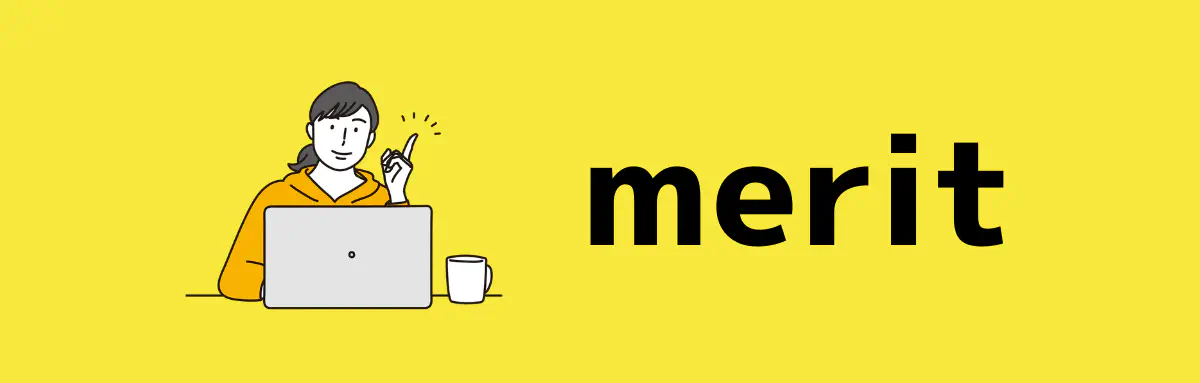
アップルストアで買ったiPhoneをUQモバイルで使うメリットは、主に以下の5つです。
端末代が安く購入できる
アップルストアでiPhoneを購入する一番のメリットは、他の大手キャリアや家電量販店と比べて端末代が安く購入できることです。
UQモバイルオンラインショップでiPhone16e(128GB)を購入した場合と、アップルストアでiPhone16e(128GB)を購入した場合の金額は以下のとおりです。
| UQモバイル | アップルストア | 差額 | |
|---|---|---|---|
| iPhone16e(128GB) | 112,800円 | 99,800円 | 13,000円 |
一括払いでiPhone16eを購入するのであれば、アップルストアで購入した方が本体価格が1万円以上安くなります。
しかしUQモバイルのキャンペーン価格が適用されるのであれば、アップルストアよりも安くなることがあるため事前に比較しておきましょう。
キャンペーン価格が適用できない場合や、分割(24回/36回/48回)を希望しない場合は、アップルストアでの購入がおすすめです。
また、アップルストアで購入時も「ペイディあと払いプランApple専用」を利用すれば、分割金利0%で分割払いが利用可能です。
ペイディあと払いプランApple専用
ペイディあと払いプランApple専用とは、金利0%でiPhoneを分割購入できるサービスです。分割回数は、機種により異なります。
ペイディあと払いプランApple専用を利用する場合は、ペイディアプリから事前申し込みが必要です。
iPhone 36か月分割払いオファー
iPhone17を購入する場合は、ペイディあと払いプランApple専用の36か月分割払いオファーを利用すれば、分割手数料0%です。
お支払い24か月目に、本体を下取りに出すことで分割残金の支払いが免除される買い替えオプションもあります。
※検査の結果によっては下取りできない可能性もあり
UQモバイルでは販売していないiPhoneが購入できる
UQモバイルで取り扱っているiPhoneは、2025年9月時点で以下の機種のみとなります。
- iPhone16e(128GB/256GB/512GB)
- iPhone15(128GB)
取扱っている機種が限定されているため、iPhone16 ProなどハイエンドモデルはUQモバイルで購入できません。
UQモバイルで取り扱いのない機種を希望している場合は、アップルストアで購入するとよいでしょう。
キャリア同等の速度で安定している
アップルストアで購入したiPhoneを利用する場合でも、UQモバイルの速度の速い安定した回線を利用することができます。
UQモバイルはau回線を使用しているため、auの通信速度と同等です。
auの5G通信であれば、iPhone15シリーズの場合は送信時最大4.1Gbps/送信時最大218Mbpsの高速通信が可能です。
※対応機種や対応エリアの詳細は、au公式サイトをご確認ください。
お得なキャンペーンが受けられる
UQモバイルのお得なキャンペーンが受けられることも、アップルストアで購入したiPhoneをUQモバイルで利用するメリットのひとつです。
時期によって、キャンペーン内容は異なる可能性があるため、UQモバイル公式サイトでキャンペーン情報を随時チェックしておきましょう。
主に以下のようなキャンペーンが実施されています。詳細は、UQモバイルキャンペーンページでご確認ください。
- 他社からの乗りかえで条件を満たすと、最大20,000円相当のau PAY残高を還元(au、povoからののりかえは対象外)
- 終了時期未定
- 「トクトクプラン2」「コミコミプランバリュー」に新規加入で、Amazonプライムが3か月間無料
- 終了時期未定
- 「トクトクプラン2」「コミコミプランバリュー」を利用中の方
- UQモバイルからApple Musicに新規加入で月額料金3か月間無料とPontaポイント毎月最大20%還元
- 終了時期未定
- UQモバイルからYoutube Premiumに新規加入で2カ月無料&毎月最大20%Pontaポイント還元
- 終了時期未定
UQモバイルの下取りが受けられる
UQモバイルでは、お手持ちの端末を下取りに出すことができる「下取りサービス」を提供しています。
UQモバイルの下取りサービスは、良品だけでなく破損品も対象になります。
例えばiPhone 16(128GB)の下取り価格は、良品の場合は最大75,900円(税込み)、破損品の場合も20,900円(税込み)です。
アップルストアで新たに機種を購入すると、それまでに使っていたiPhoneをAppleの下取りの「Apple Trade in」を利用することもできます。
下取り価格はApple Trade inの方が全体的に高めですが、破損品の規定が厳しく減額率も高いです。
アップルストアを利用する人は、UQモバイルの下取りサービスとApple Trade inそれぞれの下取り金額を比べて、高い方を利用しましょう。
アップルストアで買ったiPhoneをUQモバイルで使うデメリット・注意点
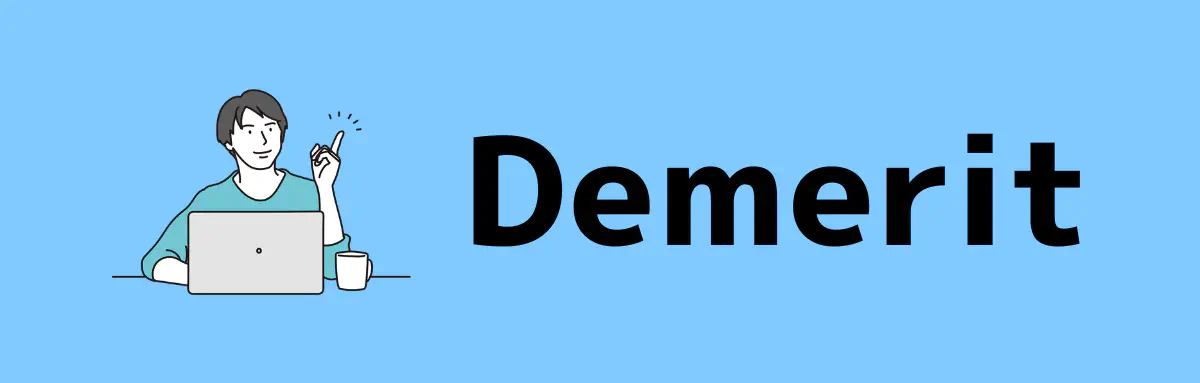
つづいて、アップルストアで買ったiPhoneをUQモバイルで使うデメリット・注意点を確認します。
オンライン格安プランのUQモバイルは、auやその他大手キャリアから機種そのままに乗り換える人がとても多いです。
SIM単体契約を前提としているため、持ち込み機種での利用もスムーズにできるようになっています。
そのため、アップルストアで購入した機種を利用する上でのデメリットはほぼありません。ですが、あえて挙げるのであれば以下の3点がデメリットとなるでしょう。
SIMフリー版は動作保証がされない

UQモバイルでは独自に調査した「動作確認済端末一覧」を公開しています。
こちらで確認すると、SIMフリー・他社(ドコモ・ソフトバンク・auなど)のiPhoneもiPhone 6s以降のすべての機種が動作確認済みとなっています。
ですが、利用する上での保証・サポートをするわけではないため、持ち込みで利用する場合はあくまでも自己責任となります。
自分でAPN設定をする必要がある
他社で販売しているiPhoneをUQモバイルで利用する際には、自分でAPN設定をする必要があります。
APN設定とは、モバイルデータ通信する上で必ずやらなければいけない初期設定で、SIM契約とセットで購入した端末の場合は事前に行われています。
自分でやらなければならないとはいえ、現在販売しているほとんどのiPhoneはiOSを最新のものにアップデートするだけで作業は完了するので、とても簡単です。
APN設定の方法については、後ほど詳しく解説します。
eSIMの場合再発行が必要
アップルストアのSIMフリーのiPhoneを利用するのであれば、UQモバイルのSIMカードを差し替えるだけで使えます。
ですが、eSIMを持ち込みの機種で使う場合には、eSIM再発行手続きをする必要があります。
またiPhone17はeSIMのみ対応です。
ちなみにMy UQ mobileまたはiOS機能を利用してオンラインで申し込めば、再発行手数料は無料です。
ですが、店頭で手続きするとeSIM再発行手数料として3,850円がかかってしまいます。
UQモバイルで購入したiPhoneに切り替える場合でも「回線切替手続き」は自分でしなければならないので、不安な人はeSIMではなく通常のSIMカードで申し込みましょう。
アップルストアで買ったiPhoneをUQモバイルで使う方法【新規】

UQモバイルで新しい番号を契約し、アップルストアで購入したiPhoneを使う方法は以下のとおりです。
-
STEP.1アップルストアでiPhoneを購入する店舗もしくはAppleStoreオンラインショップでiPhoneを購入します。
-
STEP.2UQモバイルを契約するUQモバイルショップもしくはUQモバイルオンラインショップで申し込みをします。
-
STEP.3iPhoneの本体設定をするiPhoneのアクティベート、AppleIDの設定、旧端末からのデータ移行をおこないます。
-
STEP.4SIMカードの取り付けもしくはeSIM設定をするiPhoneにSIMカードの取り付けをします。eSIMの場合は、手順に従って設定します。
UQモバイルを新規契約する際は、UQモバイルショップ店頭もしくはUQモバイルオンラインショップでの手続きが必要です。
- SIMロック解除された対応端末
- 本人確認書類
- 支払いに必要なもの(キャッシュカードやクレジットカード)
UQモバイルオンラインショップで手続きする場合は、手数料は3,850円かかります。
しかし24時間受付しているため、待ち時間を気にする必要がありません。
UQモバイルオンラインショップで新規契約する流れは以下のとおりです。
-
STEP.1手続き内容を選択するUQモバイルオンラインショップにアクセスし、「SIM」もしくは「eSIM」を選択→「新規契約」を選択し、申し込みに進みます。
-
STEP.2au IDでログインするau IDを持っている場合はログインをします。持っていない場合は、「au IDをお持ちでない方」を選択します。
-
STEP.3プランを選択する料金プランやオプションを選択します。
-
STEP.4契約者情報を入力する画面の指示に従い、契約者情報を入力します。
-
STEP.5本人確認書類をアップロードする画面の指示に従い、本人確認書類をアップロードします。
-
STEP.6受取方法の選択SIMの受取方法を選択します。
-
STEP.7注文内容確認用パスワードを設定する注文履歴などを確認するためのパスワードを設定します。
-
終了
UQモバイルショップ店頭で手続きする場合は、オンラインショップと同様に手数料が税込3,850円かかります。
しかし、契約情報などを自分で登録する手間を省くことができるため、オンラインでの手続きに不安がある方は店頭での手続きを検討するとよいでしょう。
アップルストアで買ったiPhoneをUQモバイルで使う方法【乗り換え】

他社からUQモバイルへ番号そのままで乗り換え時に、アップルストアで買ったiPhoneをドコモで使う方法は以下のとおりです。
-
STEP.1アップルストアでiPhoneを購入する店舗もしくはAppleStoreオンラインショップでiPhoneを購入します。
-
STEP.2MNP予約番号を発行する乗り換え元でMNP予約番号を発行します。※乗り換え元がワンストップ方式に対応している場合は不要
-
STEP.3UQモバイルを契約するUQモバイルショップもしくはUQモバイルオンラインショップで申し込みをします。
-
STEP.4iPhoneの本体設定をするiPhoneのアクティベート、AppleIDの設定、旧端末からのデータ移行をおこないます。
-
STEP.5開通処理をするオンラインショップで契約した場合は、WEBサイトもしくは電話で開通の手続きをします。
-
STEP.6SIMカードの取り付けもしくはeSIM設定をするiPhoneにSIMカードの取り付けをします。eSIMの場合は、手順に従って設定します。
-
終了
UQモバイル申し込みの流れ
UQモバイルを新規契約する際は、UQモバイルショップ店頭もしくはUQモバイルオンラインショップでの手続きが必要です。
- SIMロック解除された対応端末
- 本人確認書類
- 支払いに必要なもの(キャッシュカードやクレジットカード)
- MNP予約番号乗り換え元がワンストップ方式に対応しており、UQモバイルオンラインショップで手続きする場合は不要です。
UQモバイルオンラインショップで手続きする場合は、手数料は3,850円かかります。
しかし24時間受付しているため、待ち時間を気にする必要がありません。
さらに乗り換え元がワンストップ方式に対応している場合は、事前にMNP予約番号を発行する手間を省くことができます。
UQモバイルオンラインショップで新規契約する流れは以下のとおりです。
-
STEP.1手続き内容を選択するUQモバイルオンラインショップにアクセスし、「SIM」もしくは「eSIM」を選択→「他社から乗りかえ(MNP)」を選択し、申し込みに進みます。
-
STEP.2au IDでログインするau IDを持っている場合はログインをします。持っていない場合は、「au IDをお持ちでない方」を選択します。
-
STEP.3MNP予約番号を入力する乗り換え元で発行したMNP予約番号を入力します。ワンストップ方式を利用する場合は、乗り換え元のマイページにログインします。
-
STEP.4プランを選択する料金プランやオプションを選択します。
-
STEP.5契約者情報を入力する画面の指示に従い、契約者情報を入力します。
-
STEP.6本人確認書類をアップロードする画面の指示に従い、本人確認書類をアップロードします。
-
STEP.7受取方法の選択SIMの受取方法を選択します。
-
STEP.8注文内容確認用パスワードを設定する注文履歴などを確認するためのパスワードを設定します。
-
終了
UQモバイルショップ店頭で手続きする場合は、オンラインショップと同様に手数料が税込3,850円かかります。
しかし、契約情報などを自分で登録する手間を省くことができるため、オンラインでの手続きに不安がある方は店頭での手続きを検討するとよいでしょう。
アップルストアで買ったiPhoneをUQモバイルで使う方法【機種変更】

すでにUQモバイルを契約中の方が、アップルストアで買ったiPhoneを使う方法は以下のとおりです。
-
STEP.1アップルストアでiPhoneを購入する店舗もしくはAppleStoreオンラインショップでiPhoneを購入します。
-
STEP.2UQモバイルで手続きをするSIMカードの形状が異なる場合や、SIMカードからeSIMへの変更・SIM再発行必要になる場合※は、UQモバイルショップもしくはMy UQ mobileで申し込みをします。※「eSIMクイック転送」に対応している場合は、申し込み不要です。
-
STEP.3iPhoneの本体設定をするiPhoneのアクティベート、AppleIDの設定、旧端末からのデータ移行をおこないます。
-
STEP.4SIMカードの入れ替えもしくはeSIM設定をするiPhoneにSIMカードの取り付けをします。eSIMの場合は、手順に従って設定します。
-
STEP.5プロファイルをインストールするUQモバイルのサービスを利用するための、プロファイルをインストールします。
-
終了
以下の条件にあてはまる場合は、機種変更の際にUQモバイルでの手続きは必要ありません。
- SIMカードの種類を変更しない場合
- 「eSIMクイック転送」利用してeSIMを発行する場合
条件に当てはまらない場合は、UQモバイルショップ店頭もしくはMy UQ mobileでSIM/eSIM再発行の手続きが必要です。
UQモバイルショップ店頭でSIMカードの形状変更をする場合は、手数料が税込3,850円かかります。
SIMカードからeSIMカードへの変更は、店頭で手続きする場合は手数料が3,850円かかりますが、My UQ mobileで手続きする場合は無料です。
※UQモバイルオンラインショップでの手続きは不可
アップルストアで買ったiPhoneをUQモバイルで使う方法【au/povoからの変更】

auもしくはpovoを契約中の方が、UQモバイルに乗り換える場合は、UQモバイルショップ店頭もしくはUQモバイルオンラインショップでの手続きが必要です。
なお、povo2.0を契約中の場合は、「他社からの乗りかえ(MNP)と同様の手順となります。
- SIMロック解除された対応端末
- 本人確認書類
- 支払いに必要なもの(キャッシュカードやクレジットカード)
UQモバイルオンラインショップで手続きする場合は、手数料は3,850円かかります。
しかし24時間受付しているため、待ち時間を気にする必要がありません。
UQモバイルオンラインショップで新規契約する流れは以下のとおりです。
-
STEP.1手続き内容を選択するUQモバイルオンラインショップにアクセスし、「SIM」もしくは「eSIM」を選択→「au/povp1.0からの乗りかえ」を選択し、申し込みに進みます。
-
STEP.2au IDでログインするau IDを持っている場合はログインをします。持っていない場合は、新規作成します。
-
STEP.3プランを選択する料金プランやオプションを選択します。
-
STEP.4契約者情報を入力する画面の指示に従い、契約者情報を入力します。
-
STEP.5本人確認書類をアップロードする画面の指示に従い、本人確認書類をアップロードします。
-
STEP.6受取方法の選択SIMの受取方法を選択します。
-
STEP.7注文内容確認用パスワードを設定する注文履歴などを確認するためのパスワードを設定します。
-
終了
UQモバイルショップ店頭で手続きする場合は、オンラインショップと同様に手数料が税込3,850円かかります。
しかし、契約情報などを自分で登録する手間を省くことができるため、オンラインでの手続きに不安がある方は店頭での手続きを検討するとよいでしょう。
アップルストアで買ったiPhoneをUQモバイルのeSIMで使う方法

アップルストアで買ったiPhoneをUQモバイルで使うためには、eSIMプロファイルのダウンロードが必要です。
他社から乗り換えの場合、eSIMをプロファイルのダウンロード前に、Webサイトもしくは電話で、回線の切り替えの手続きを実施する必要があります。
eSIMのプロファイルのダウンロード方法は、以下の2通りがあります。
- My UQ mobileアプリでの設定
- QRコード読み取り
My UQ mobileアプリでeSIMのプロファイルをダウンロードする方法は、以下のとおりです。
-
STEP.1UQモバイルアプリでマイページを開く
-
STEP.2「eSIMプロファイルをダウンロード」を選択
-
STEP.3「モバイル通信プランを追加」を選択
-
STEP.4ダウンロード完了
-
終了
QRコードを読み取って、eSIMのプロファイルをダウンロードする方法は以下のとおりです。
QRコードはプロファイルダウンロード用サイトで確認ができます。
-
STEP.1iPhoneの本体設定を開き、「モバイル通信」を選択
-
STEP.2「モバイル通信プラン」を選択
-
STEP.3QRコードを読み取る
-
STEP.4「モバイル通信プランを追加」をタップ
-
終了
iPhoneに移行後のAPNの設定手順
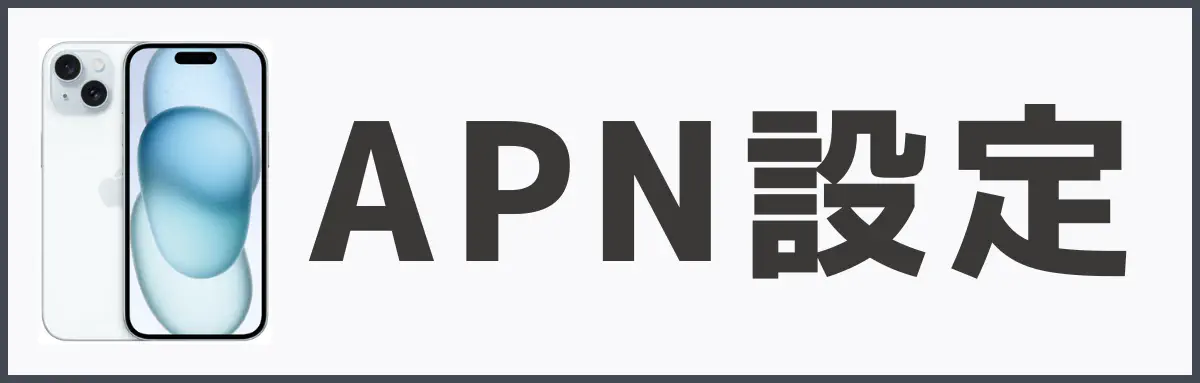
アップルストアで買ったiPhoneをUQモバイルで使う場合、SIMカードの挿入/eSIMの設定のタイミングで、自動的にAPN設定が完了します。
そのため手動設定やプロファイルのダウンロードは不要です。
以前使用していた他社のプロファイルがダウンロードされている場合は、プロファイルの削除をしておきましょう。
プロファイルを削除する方法は以下のとおりです。
-
STEP.1iPhoneの本体設定を開き「一般」を選択
-
STEP.2「プロファイルとデバイス管理」を選択
-
STEP.3削除するプロファイルを選択
-
STEP.4「プロファイルを削除」を選択
-
STEP.5パスコードを入力し削除を実施
-
終了
iPhone13以前の機種の場合は、プロファイルダウンロードサイトにアクセスし、サイトからプロファイルのダウンロードが必要です。
UQモバイル乗り換えならSIMのみ契約キャンペーンは必須!

画像引用元:UQ mobile SIMデビューキャンペーン|【公式】UQ mobile オンラインショップ
UQモバイルへ乗り換え時に、アップルストアで購入したiPhoneを使う場合は、お得なSIMのみキャンペーンを実施していないか事前にチェックしておきましょう。
以下のようなSIMのみキャンペーンがあります。
| UQ mobile SIMデビューキャンペーン | |
|---|---|
| 特典(SIM契約) | au PAY残高へ最大15,000円相当を還元 |
| 特典(au PAY利用) | au PAYの利用額に応じてau PAY残高へ最大5,000円相当を還元 |
| 条件① | auまたはpovo以外からの乗り換え(MNP) |
| 条件② | SIMカードのみまたはeSIMのみ契約 |
| 条件③ | 「コミコミプランバリュー」「トクトクプラン2」「3Gからのりかえプラン」のいずれかを契約で、同時に増量オプションⅡに加入 |
| 期間 | 2025年8月18日から終了時期未定 |
| 進呈時期 | 開通の翌月下旬 |
- オンラインショップ限定
- au IDとau PAYアプリが必要
- 期限内までに回線の切り替え完了が必要
- 他のキャンペーンと併用できない可能性あり
- au・povoからの乗りかえは対象外
- 法人契約は対象外
上記でご紹介しているキャンペーン以外にも、UQモバイルショップ独自でSIMのみ契約キャンペーンを実施している可能性もあります。
お近くのUQモバイルショップでお得なキャンペーンが実施していないか事前に確認しておくとよいでしょう。
アップルストアで買ったiPhoneをUQモバイルで使う際によくある質問

最後に、アップルストアで買ったiPhoneをUQモバイルで使う際によくある質問とその回答を紹介します。
アップルストアで購入するとUQモバイルの端末補償には加入できないの?
紛失にも対応してくれる「故障紛失サポート with AppleCare Services & iCloud+」はUQモバイルでiPhoneを購入する時のみ加入できる補償サービスとなっています。
UQモバイルでiPhoneを使う場合5G通信はできるの?
5G通信には対応機種が必要ですが、iPhoneの場合iPhone 12シリーズ以降に発売された機種は5Gに対応しています。
APN設定に気をつけてUQモバイルでアップルストアのiPhoneを使おう!

画像引用元:Apple(日本)
アップルストアで購入したiPhoneをUQモバイルで使う方法を解説しました。
- アップルストアは販売価格が安い
- 一部機種はAPN設定(プロファイルインストール)が必要
- eSIMで機種変更をする場合は再発行が必要
- 他社からの乗り換えはSIM単体契約を
- au・povo1.0からの乗り換えはMNP番号不要
特に注意したいのは、一部機種のみ自分でAPN設定(プロファイルのインストール)をする必要があるという点です。
その他、eSIMの再発行なども必要になる場合もありますが、アップルストアで購入したiPhoneはどれもUQモバイルで問題なく利用できます。
難しく感じるオンラインでの手続きも、手順通りにやれば数分で完了するので、新しいiPhoneを購入したらぜひUQモバイルで利用してみてください。
- ahamo(アハモ)に関する公式からの注意事項
- ※ahamoでは、一部ご利用できないサービスがあります。
- サポートについて
※ahamoはお申込みからサポートまで、オンラインにて受付するプランです。
ドコモショップなどでのサポートをご希望の場合は、「ahamoWebお申込みサポート(※2)」(税込3,300円) をご利⽤ください。
なお、お申込み時の端末操作はお客さまご⾃⾝で実施頂きます。また、端末初期設定およびデータ移⾏などは本サポートの範囲外となります。
端末初期設定およびデータ移⾏の補助をご希望のお客さまは「初期設定サポート(有料)(※3)」を別途お申込みください。
※2お客さまのご要望に基づき、ahamo専⽤サイトからのお申込みの補助を⾏うものです。
※3お客さまのご要望に基づき、ahamoアプリおよび専⽤サイトからのお⼿続き補助を⾏うものです。 - オンライン⼿続きについて
※サイトメンテナンス中など、受付できない場合がございます。 - ⽉額料⾦について
※機種代⾦別途 - 国内通話料⾦について
※5分超過後は、22円/30秒の通話料がかかります。
「SMS」、他社接続サービスなどへの発信は、別途料⾦がかかります。 - 海外パケット通信について
※15⽇を超えて海外で利⽤される場合は速度制限がかかります。
国内利⽤と合わせての容量上限です。 - 端末のご契約について
※ご利⽤端末がドコモで提供している通信⽅式とは異なる通信⽅式のみに対応している機種の場合、
またSIMロック解除がなされていない場合についてはahamoをご利⽤いただくことはできません。
ご利⽤中の機種が対応しているかはahamoサイトにてご確認ください。 - SIMカードのご契約について
※MNP予約番号を取得のうえ、ahamoサイトからMNPによる新規お申込み⼿続きが必要です。

